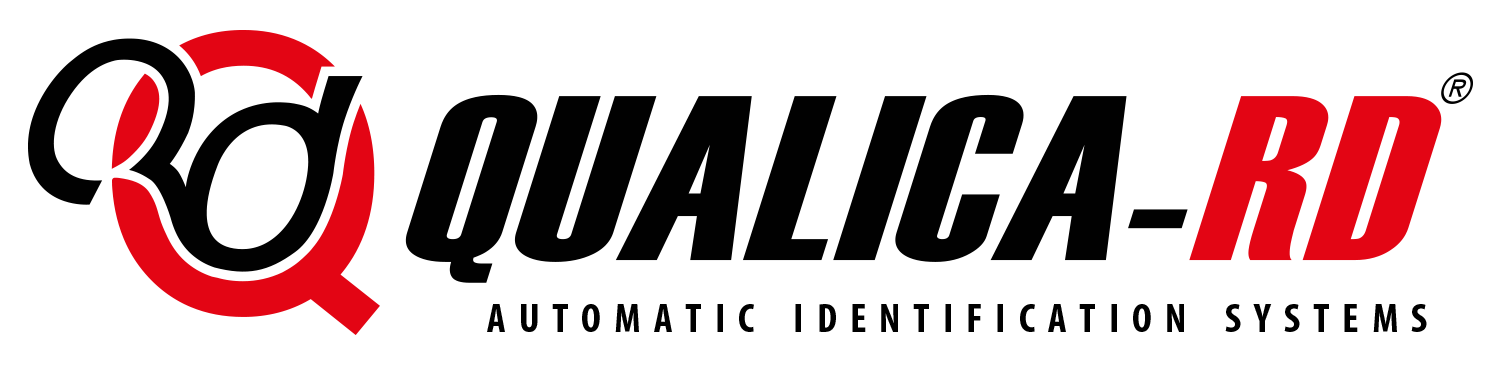Cómo mantener tu impresora de tarjetas en buen estado
El buen funcionamiento de una impresoras de tarjetas PVC no solo depende de su calidad de fabricación, sino también del cuidado y mantenimiento que reciba durante su vida útil. Estos dispositivos, utilizados en una amplia variedad de sectores para la emisión de credenciales, identificaciones y tarjetas personalizadas, requieren una atención constante para garantizar un rendimiento óptimo y evitar interrupciones operativas.
Una impresora que no se limpia adecuadamente, que utiliza consumibles no recomendados o que opera en entornos poco controlados puede presentar fallos frecuentes, reducir la calidad de impresión y acortar su durabilidad. Por eso, conocer y aplicar las mejores prácticas de mantenimiento es clave para proteger tu inversión y asegurar resultados profesionales en cada impresión.
En esta guía completa te explicamos cómo mantener tu impresora de tarjetas en buen estado, abordando aspectos fundamentales como la limpieza interna y externa del equipo, el uso de cintas de impresión y tarjetas adecuadas, la importancia del mantenimiento preventivo, y cómo identificar y solucionar errores comunes antes de que se conviertan en problemas mayores.
Importancia de un mantenimiento adecuado
Un programa de mantenimiento preventivo evita fallos técnicos, reduce costes operativos y mejora la calidad de impresión. Además, previene anomalías como atascos, líneas blancas o cintas rotas, que afectan la eficiencia y generen interrupciones indeseadas.
Consejos esenciales para mantener tu impresora de tarjetas PVC en buen estado
- Limpieza regular: cada vez que cambies la cinta o tras imprimir entre 700–1 000 tarjetas se recomienda limpiar cabezal y rodillos.
- Uso de cintas originales: usar cintas de impresión y film de retransfer aprobados por el fabricante reduce fallos y prolonga vida útil.
- Consumibles de calidad: tarjetas PVC limpias, libres de polvo y humedad, almacenadas correctamente.
- Entorno adecuado: ubícala en un ambiente limpio, seco y sin exposición a líquidos ni polvo excesivo.
- Actualización de firmware y controladores: mantener drivers actualizados garantiza compatibilidad y rendimiento óptimos.
- Revisión técnica anual: servicio preventivo incluye limpieza profunda, calibración y sustitución de piezas desgastadas.
- Almacenamiento de consumibles: guarda cintas y tarjetas en lugar fresco, seco y evitar uso después de un año.
Cuadro comparativo: consejos para mantener la impresora en buen estado
| Área | Práctica recomendada | Frecuencia/Recomendación |
|---|---|---|
| Limpieza | Limpiar cabezal y rodillos con kit de limpieza | Cada 700–1 000 tarjetas o al cambiar cinta |
| Cintas de impresión | Usar cintas originales y compatibles | En cada sustitución de cinta |
| Tarjetas PVC | Tarjetas limpias, almacenadas correctamente | Revisar lote antes de imprimir |
| Entorno | Ambiente libre de polvo, húmedo o líquidos | Continuo |
| Firmware/Drivers | Actualizar a versiones más recientes | Indicados por fabricante |
| Soporte técnico | Revisión técnica preventiva | Al menos anual |
| Almacenamiento | Guardar consumibles en lugar seco y fresco | Continuo, evitar uso pasado año |
Tips para un mantenimiento preventivo adecuado
Aplica estos consejos en tu rutina operativa:
- Crea un plan de limpieza: registra fecha y cantidad de tarjetas impresas para programar limpieza.
- Utiliza kits específicos: incluye tarjetas de limpieza, toallitas y bastoncillos de alcohol isopropílico.
- Funda protectora: cubre la impresora cuando no esté en uso para evitar acumulación de polvo.
- Ventila el entorno: asegura buena circulación de aire y evita humedad excesiva.
- Capacita al personal: que sepa cómo sustituir consumibles, limpiar componentes y reportar fallos.
- Reserva consumibles de recambio: cintas, tarjetas y kits de limpieza listos para evitar interrupciones.
- Documenta incidencias: anota errores comunes, soluciones aplicadas y contacta soporte si persisten.
Errores comunes y cómo evitarlos
- Líneas blancas o manchas en tarjetas: indica cabezal sucio o cinta defectuosa. Limpia y reemplaza cinta si persiste.
- Atascos de tarjeta: causados por consumibles sucios o tensión incorrecta. Limpia rodillos, verifica grosor y distribuye estática.
- Impresión difusa o descolorida: ajustar temperatura y velocidad, usar cinta de calidad.
- Errores de cinta: calibra sensores tras limpieza o cambio de cinta.
- Pérdida de conectividad: actualiza controladores y reinicia dispositivo, verifica cableado.
- Cabezal dañado: evita contacto directo con tarjetas chip, realiza limpiezas frecuentes.
Conclusión
Para mantener tu impresora de tarjetas en óptimas condiciones debes combinar limpieza, uso de consumibles originales, entorno controlado, actualizaciones, y soporte técnico. Así evitarás errores comunes, mejorarás la calidad de impresión y prolongarás la vida útil del equipo. Implementa un plan de mantenimiento preventivo: ¡tu inversión lo agradecerá!

Preguntas frecuentes sobre cómo mantener tu impresora de tarjetas en buen estado
El mantenimiento adecuado de una impresora de tarjetas PVC puede generar muchas dudas, especialmente en relación con la limpieza, el uso de consumibles o la solución de fallos. A continuación, respondemos las preguntas más comunes para ayudarte a cuidar tu equipo correctamente.
¿Cada cuánto tiempo se debe limpiar una impresora de tarjetas?
Se recomienda realizar una limpieza completa cada 700 a 1 000 tarjetas impresas o cada vez que se cambie la cinta de impresión. Usar kits de limpieza específicos ayuda a mantener el cabezal térmico y los rodillos en condiciones óptimas.
¿Qué tipo de consumibles deben usarse para evitar daños en la impresora?
Para garantizar un funcionamiento correcto, es esencial utilizar cintas de impresión originales y tarjetas PVC de calidad. Los consumibles genéricos pueden generar atascos, errores de lectura o dañar el cabezal de impresión.
¿Qué hacer si la impresora presenta errores frecuentes o baja calidad de impresión?
En estos casos, lo más recomendable es verificar la limpieza del cabezal, comprobar que la cinta esté bien instalada, revisar los controladores y, si el problema persiste, contactar con el soporte técnico oficial para una revisión profesional.